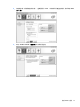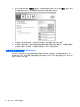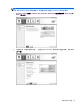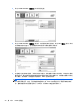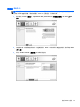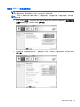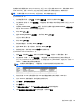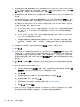RAID User Guide
3. 单击 Create Volume(创建卷)以开始迁移过程。
4. 选择 Create Volume(创建卷)后,即会通知您阵列已创建。单击 OK(确定)按钮。阵列迁移
将继续在后台运行。在迁移继续的同时笔记本计算机通常仍可使用。
5. 在通知您已完成阵列迁移后,关闭所有打开的程序,然后重新启动笔记本计算机。当笔记本计算机
重新启动后,操作系统便会检测到新创建的阵列并提示您再次重新启动笔记本计算机。
6. 再次重新启动笔记本计算机后,RAID 迁移即已完成。
注: 尽管 RAID 5 卷的总容量出现在 Console(控制台)中,但通过添加三个硬盘驱动器创建的额
外容量会作为未分配空间显示在系统中。在系统重新引导后,必须分配未分配的空间。对于 Windows
XP,唯一的选择是通过操作系统创建并格式化单独的卷。Windows Vista 和 Windows 7 均包含可让
您创建单一 RAID 5 卷的其他功能。有关进一步说明,请参阅
第 24 页的为 HP 映像分配未分配的
硬盘驱动器空间。
注: 由于 RAID 5 卷的复杂性,笔记本计算机进入 HIbernation(休眠)模式所需的时间比其他操作
更长。在进入 Hibernation(休眠)模式后,请确保所有笔记本计算机的活动都已停止,所有指示灯都
已关闭,然后将笔记本计算机存放在一个封闭的空间内(如计算机便携包)。
为 HP 映像分配未分配的硬盘驱动器空间
对于 RAID 0 和 RAID 5,如果想要一个连续的 C: 分区,则必须在完成系统最后一次重新引导后再分
配未分配的空间。您可以创建其他分区,也可以扩展 (C:) 分区。为了扩展 (C:) 分区,必须使用以下过
24
第 5 章 RAID 卷设置